1、新建一个PPT,单击插入选项卡,选择形状,如图所示。

2、在打开的下拉菜单中,选择基础图形,选择圆形。

3、返回PPT,拖动鼠标,画出一个圆形,重复上一步操作,画出第二个圆形,并放置在第一个圆形上面。

4、拖动鼠标,框选插入的图形。
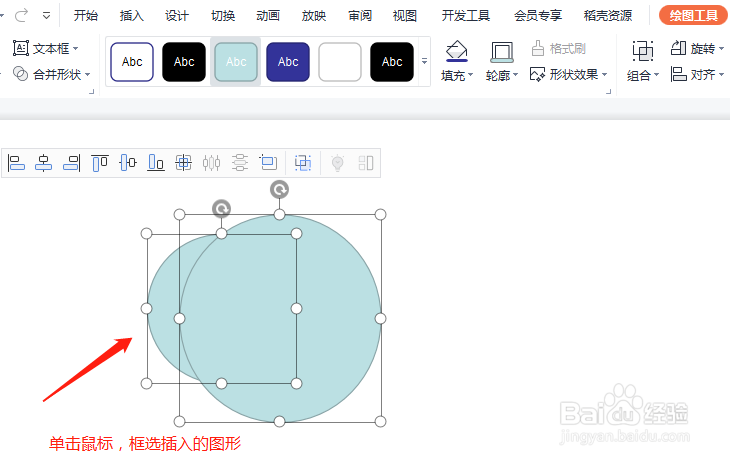
5、选中图形后,单击绘图工具选项卡,选择合并形状。
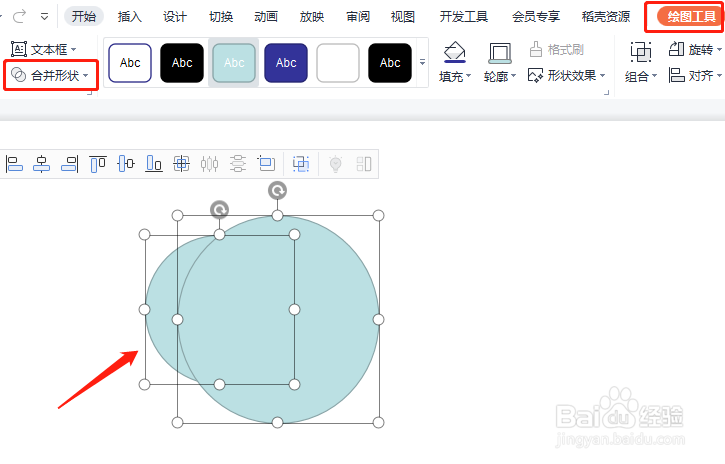
6、合并形状下拉菜单中选择“剪除”。

7、最后设置完成,可以看到设计的月牙形状,如下图所示。

时间:2024-10-12 22:43:27
1、新建一个PPT,单击插入选项卡,选择形状,如图所示。

2、在打开的下拉菜单中,选择基础图形,选择圆形。

3、返回PPT,拖动鼠标,画出一个圆形,重复上一步操作,画出第二个圆形,并放置在第一个圆形上面。

4、拖动鼠标,框选插入的图形。
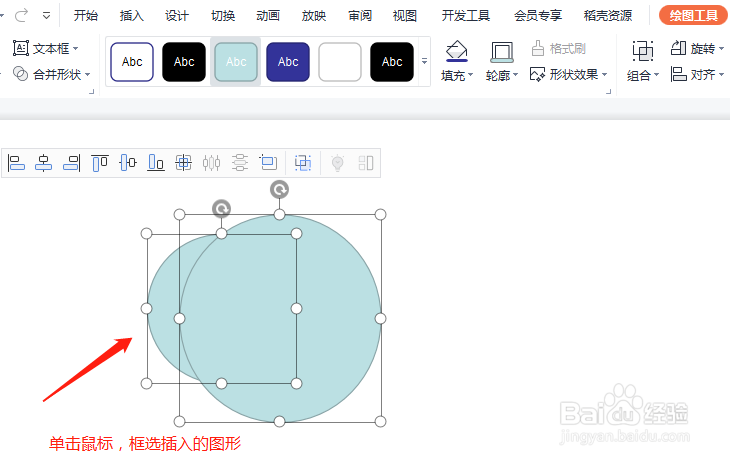
5、选中图形后,单击绘图工具选项卡,选择合并形状。
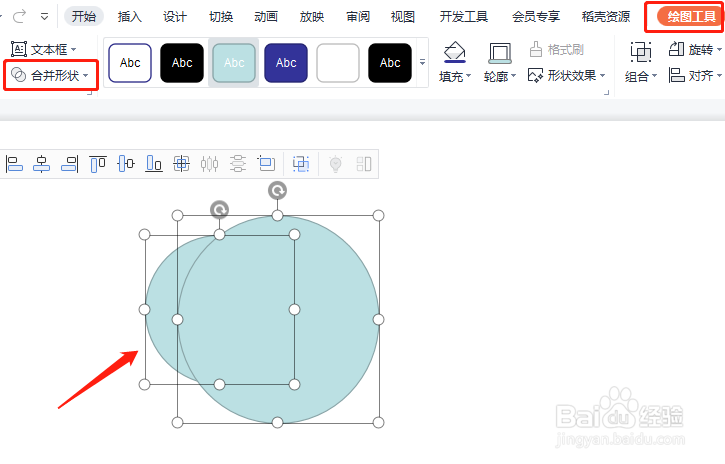
6、合并形状下拉菜单中选择“剪除”。

7、最后设置完成,可以看到设计的月牙形状,如下图所示。

